So berechnen Sie die jährliche Prozentsatzrate (APR) in Microsoft Excel

- 2719
- 315
- Hr. Moritz Bozsik
Wenn Sie Kreditangebote vergleichen oder herausfinden, wie viel Sie jedes Jahr (und Monat) für Ihr Darlehen bezahlen müssen, müssen Sie den jährlichen prozentualen Zinssatz (APR) finden. Sie können Microsoft Excel verwenden, um Ihren jährlichen Zinssatz mit hilfreichen Excel -Formeln einfach zu berechnen.
In diesem Artikel werden wir erklären, wie die jährliche Prozentsatzrate in Microsoft Excel berechnet werden kann.
Inhaltsverzeichnis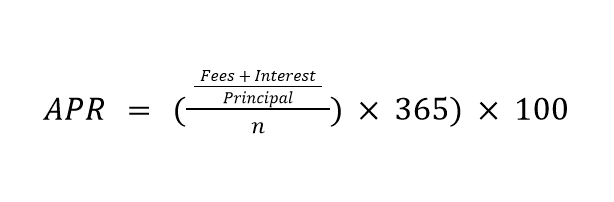
Wenn „Zinsen“ der Gesamtbetrag der Zinsen ist, die über die Lebensdauer des Darlehens gezahlt werden, ist der „Kapitalbetrag“ der Betrag des Darlehens, und „N“ ist die Anzahl der Tage in einer Darlehenszeit.
Um Ihren APR in Excel zu berechnen, müssen Sie wissen:
- Der Darlehensbetrag.
- Die Anzahl der Zahlungsfristen.
- Der monatliche Zahlungsbetrag.
Dann können wir Excel verwenden, um den APR mit verschiedenen integrierten Funktionen zu berechnen.
Berechnen Sie Ihren monatlichen Zahlungsbetrag
Der erste Schritt besteht darin, Ihre monatliche Zahlung zu berechnen. Wenn Sie dies bereits wissen, können Sie zum nächsten Abschnitt gehen.
Wenn nicht, werden wir die monatliche Zahlung mithilfe der PMT -Funktion von Excel berechnen. Dies ist eine der finanziellen Funktionen mit der folgenden Formel:
= PMT (Rate, Nper, PV, [FV], [Typ])
Wo:
- Zinssatz ist der Zinssatz für den Kredit.
- Nper ist die Gesamtzahl der Zahlungen für den Kredit.
- PV ist der „Barwert“ oder der Gesamtwert des Darlehens.
- FV ist eine optionale Qualität, die den zukünftigen Wert einer Investition oder eines Kredits darstellt, die Sie nach Ihrer letzten Zahlung erhalten möchten. Wenn Sie dies weglassen, wird Excel annehmen, dass der zukünftige Wert, den Sie erreichen möchten, 0 beträgt.
- Typ ist eine weitere optionale Qualität, die erklärt, wann die Zahlungen fällig sind. Die Zahl 0 bedeutet zu Beginn des Zeitraums, während die Zahl 1 am Ende des Zeitraums bedeutet.
Um PMT in Excel zu berechnen:
- Öffnen Sie Ihr Excel -Arbeitsblatt.
- Klicken Sie in eine Zelle und geben Sie "= pmt (Tarif, nper, pv)" ein und ersetzen Sie jedes Wort durch die spezifischen Werte Ihres Darlehens. Stellen Sie sicher, dass Sie den Dezimalwert für Ihren Zinssatz verwenden. Für einen Darlehen von 6% beträgt der Dezimalwert 0 0.06.
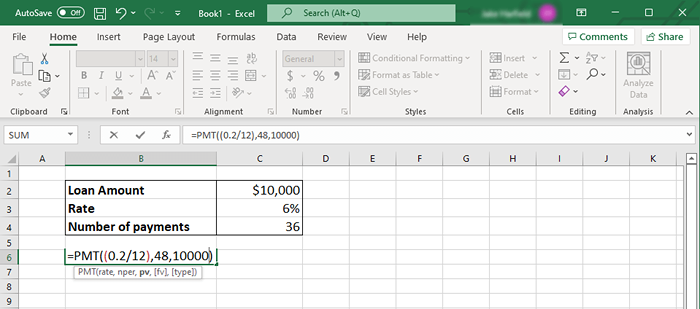
- Drücken Sie die Eingabetaste und Sie werden sehen, dass der monatliche Zahlungsbetrag angezeigt wird.
Hinweis: Sie müssen Ihre Einheiten konsistent halten. Wenn Sie monatliche Zahlungen berechnen, aber nur den jährlichen Zinssatz kennen, sollten Sie diesen Zinssatz um 12 teilen, um den monatlichen Zinssatz zu finden. Nach dem obigen Beispiel wäre es 0.06/12.
Gleiches gilt für nper - die Anzahl der Zahlungen wird drei Jahre mit 12 Monaten multipliziert, sodass die Anzahl der Monate 36 betragen wird. Wenn Sie die jährlichen Zahlungen berechnen, verwenden Sie den Jahressatz und 1 für die Anzahl der Jahre.
Stellen Sie sich beispielsweise einen Darlehen in Höhe von 10.000 US-Dollar bei einem 3-Jahres-Darlehen (mit 36 monatlichen Zahlungen) mit einem Zinssatz von 6% vor. Um das PMT zu berechnen, würden Sie eingeben: „= PMT ((0).06/12), 36, 10000).”Die daraus resultierende Darlehenszahlung lautet: -$ 304.30 pro Monat.
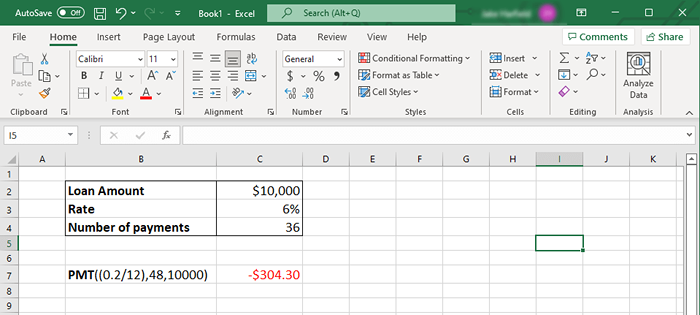
Excel gibt bei der Berechnung des PMT eine negative Zahl zurück. Dies zeigt, dass es geschuldet ist. Wenn Sie möchten, dass es eine positive Zahl zurückgibt, geben Sie den Darlehensbetrag stattdessen als negative Zahl ein.
Berechnen Sie den APR
Mit Ihrem monatlichen Zahlungsbetrag in der Hand ist es Zeit, den APR zu berechnen. Sie können dies mit einer anderen Excel -Funktion verwenden, die als Ratenfunktion bezeichnet wird.
Die Ratenfunktion hat das folgende Format:
= Rate (nper, pmt, pv)*12
Wo:
- Nper ist die Gesamtzahl der Zahlungen für den Kredit.
- PMT ist der oben berechnete monatliche Rate.
- PV ist der Gesamtwert des Darlehens.
- Das Endergebnis wird mit 12 multipliziert, um den tatsächlichen jährlichen Preis zu erhalten, anstatt monatlich.
Um den APR in Excel zu berechnen:
- Öffnen Sie Ihr Excel -Arbeitsbuch.
- Wählen Sie eine Zelle und einen Typ aus: „= Tarif (nper, PMT, PV)*12“, und ersetzen Sie jeden Wert durch die Mengen Ihres Darlehens. Die Antwort wird als Dezimalwert angezeigt - multiplizieren Sie diese mit 100, um den endgültigen Prozentsatz zu erhalten.
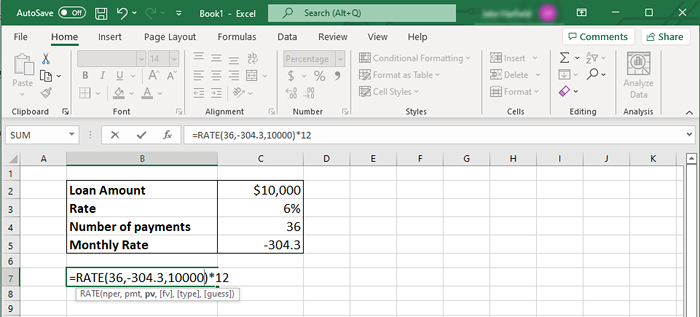
- Drücken Sie Enter.
Wenn Sie sich an das obige Beispiel halten, tippen Sie: „= Rate (36, -304).30.10000)*12 ”. Der resultierende APR beträgt 6%.
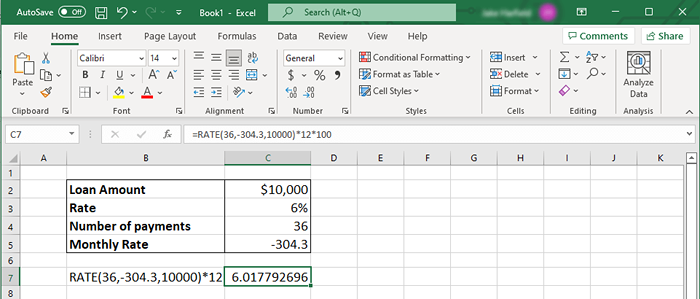
Hinweis: Wenn Sie ein #num erhalten! Fehler, doppelt überprüfen, ob Ihre Syntax korrekt ist.
Sei Geld intelligent
Die Berechnung des APR kann Ihnen helfen, das beste Darlehen auszuwählen und diesen Kredit so schnell wie möglich auszuzahlen. Dies ist von entscheidender Bedeutung, wenn Sie die besten Entscheidungen treffen und Ihr Geld so weit wie möglich machen möchten.
Das Gute an Microsoft Excel ist, dass es als Buchhaltungssoftware dient und Ihnen hilft, Dinge wie den jährlichen Prozentsatz Ihres Darlehens zu berechnen.
- « So laden Sie alle Anhänge von Outlook -E -Mails herunter
- So erhalten Sie kostenlose und versteckte Windows 11 -Themen auf Ihrem PC »

